phpstorm如何把專案部署到伺服器上
- angryTom原創
- 2019-08-16 09:10:178823瀏覽

phpstrom是一款功能十分強大開發工具,以下我們就來為大家介紹一下,phpstrom怎麼將專案部署到伺服器上。
推薦教學:phpstrom安裝使用教學
1、連線設置
在設定中找到Deployment
點擊加號,增加一個SFTP類型的連線
在host欄填入伺服器外網位址
Port 欄填入預設連接埠22
修改AuthType(認證類型)為Key pair(憑證)
在右邊檔案選擇器中點擊,選取私鑰,
輸入私鑰的密碼。
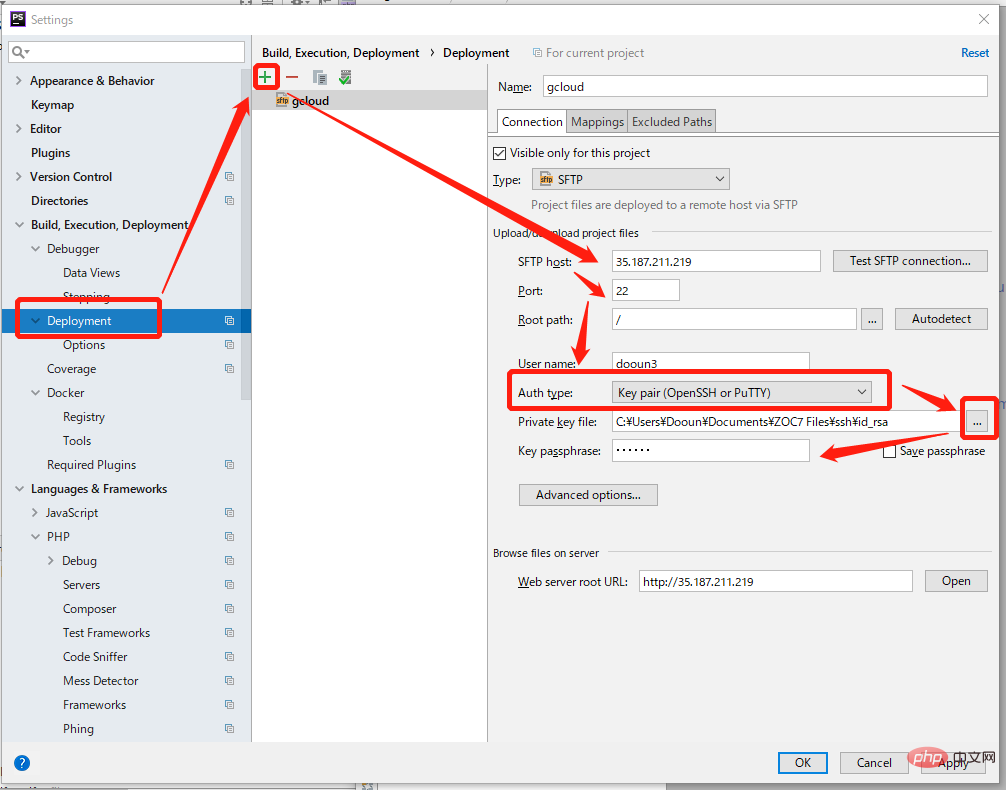
2 、mapping
#以下是專案在伺服器上的位置。
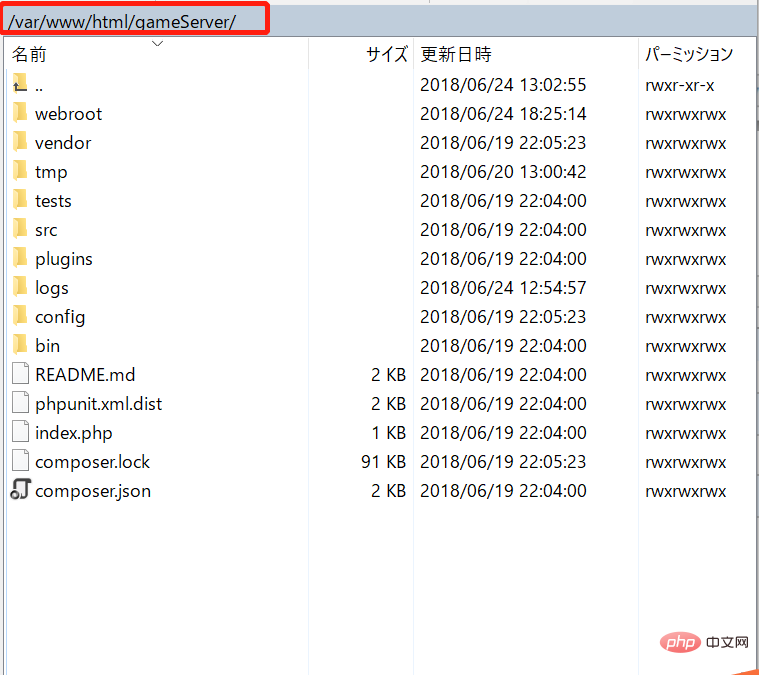
以下是在phpStorm中對應的mapping設定
選取「mapping」標籤
在“ deployment path on server xxx” 一覽填入程式碼在伺服器的對應位置。
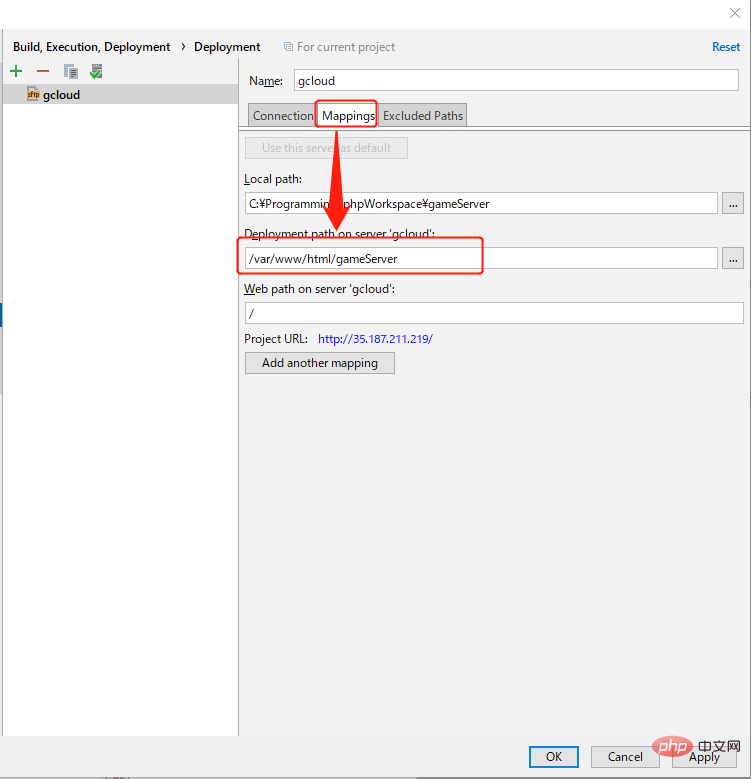
3、 設定自動上傳
#依照下圖開啟找到自動上傳的設定介面。
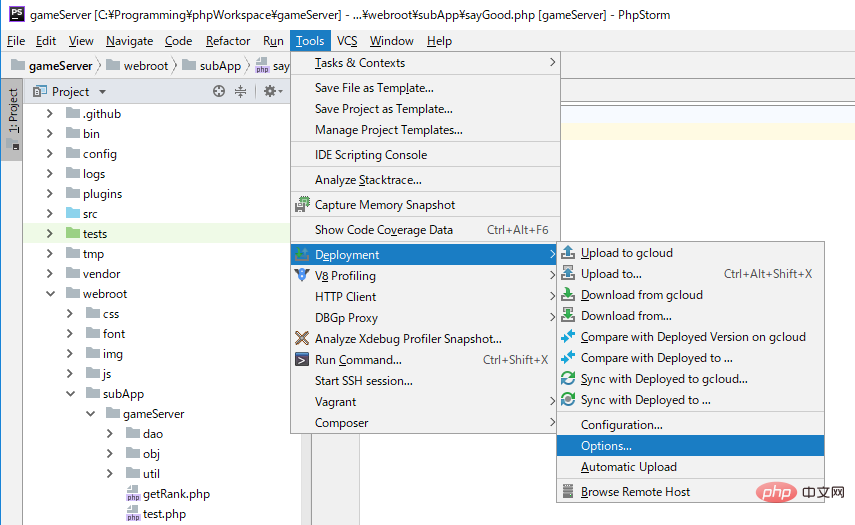
把自動上傳的選項從「Never」改成儲存時上傳或一直同步(這裡我改成第二個,儲存後上傳)。
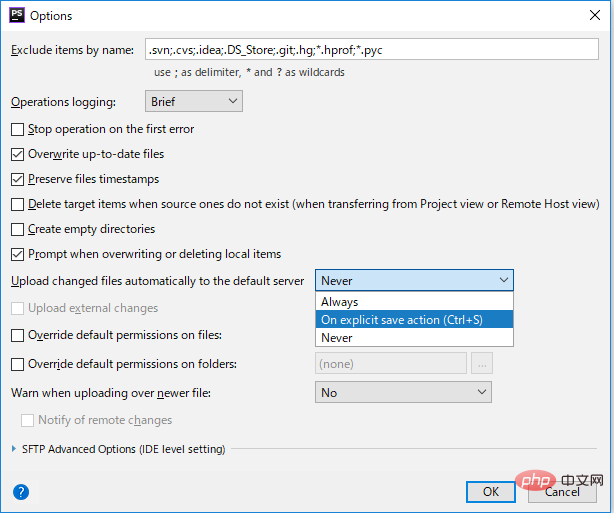
修改任何文件,按Ctrl S儲存,
第一次會彈出以下提示
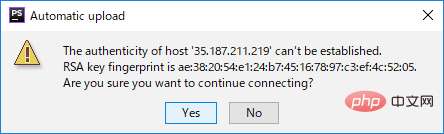
點擊Yes,檔案開始上傳,但在上傳日誌中可能會出現如下文字。

這是因為目前使用者沒有寫入檔案的權限,用ssh客戶端執行下列指令
sudo chown -R testuser:testuser /var/www/test/public_html
方法1 把擁有者直接變成這個使用者(可能會導致app伺服器沒有寫入權限。)
sudo chown -R dooun3:dooun3 /var/www/html/gameServer
方法2 修改檔案的權限為誰都能看
sudo chmod -R 777 /var/www/html/gameServer
修改一下,再儲存,出現類似以下的文字,代表自動上傳成功了。

以上是phpstorm如何把專案部署到伺服器上的詳細內容。更多資訊請關注PHP中文網其他相關文章!
陳述:
本文內容由網友自願投稿,版權歸原作者所有。本站不承擔相應的法律責任。如發現涉嫌抄襲或侵權的內容,請聯絡admin@php.cn
上一篇:如何安裝phpstorm下一篇:如何安裝phpstorm

